這是模仿張靚穎的演唱會(huì)海報(bào)制作���,這種效果十分有視覺沖擊力����,雖然做的不是很完成��,但喜歡的可以一起練習(xí)一下�����。
原稿效果:
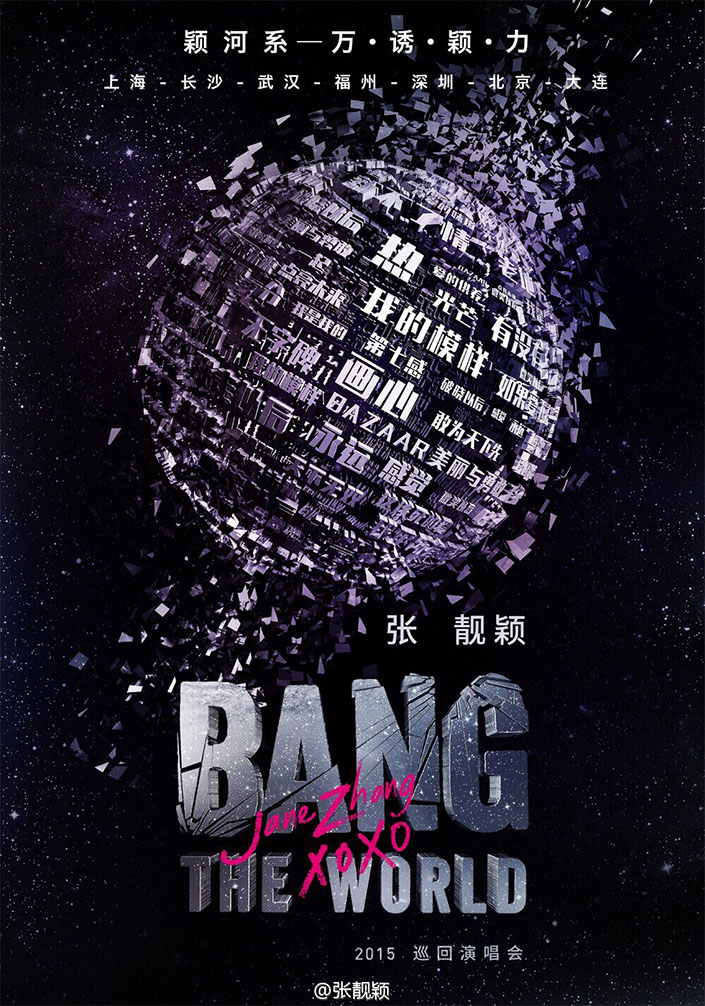
首先打開AI,建個(gè)畫板��,畫個(gè)圈。
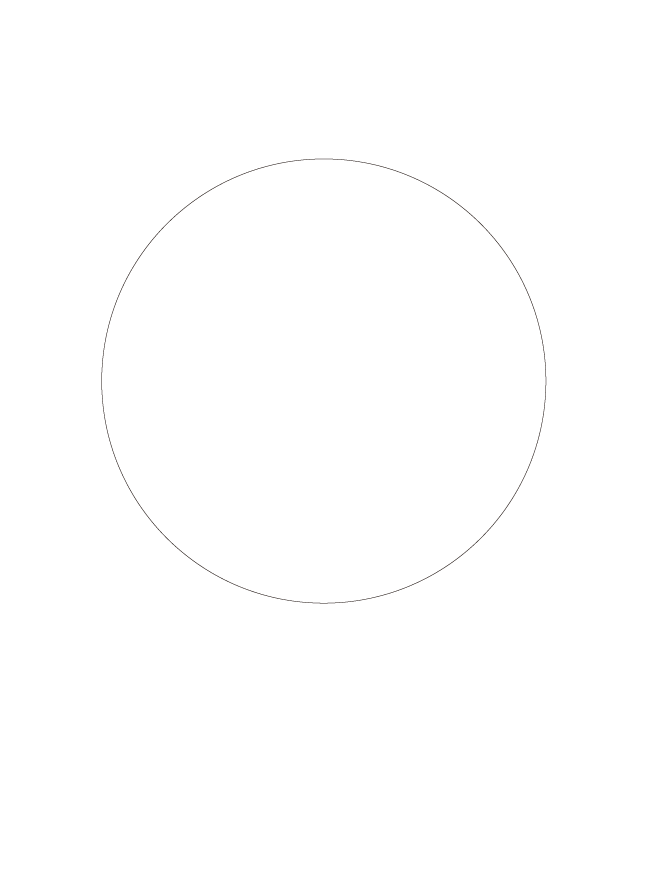
用文字工具單擊圓形路徑邊緣,把圓圈轉(zhuǎn)化為文本框����,猛懟鍵盤,打字兒����。
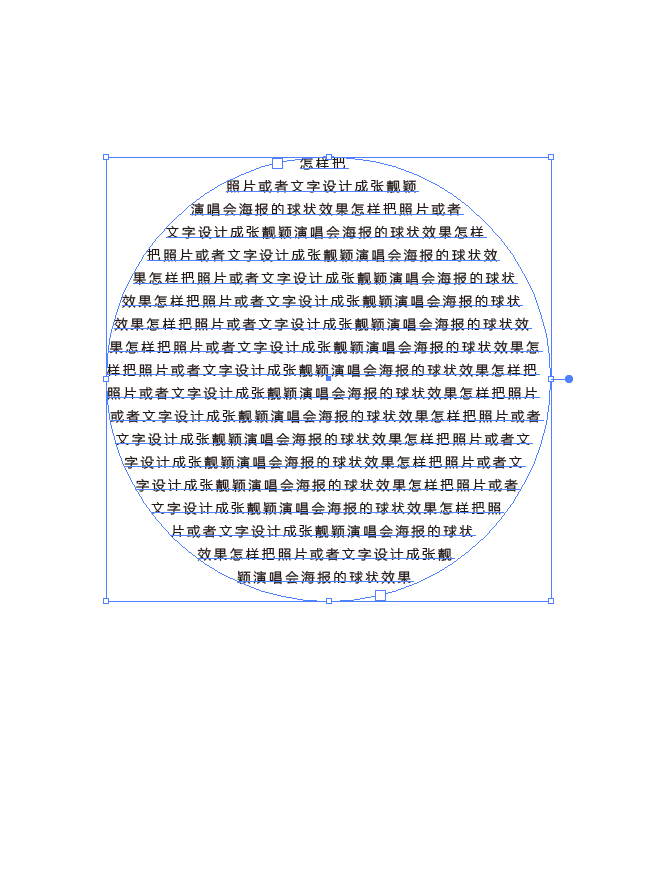
然后按照個(gè)人喜好調(diào)整字號(hào)間距行距���。
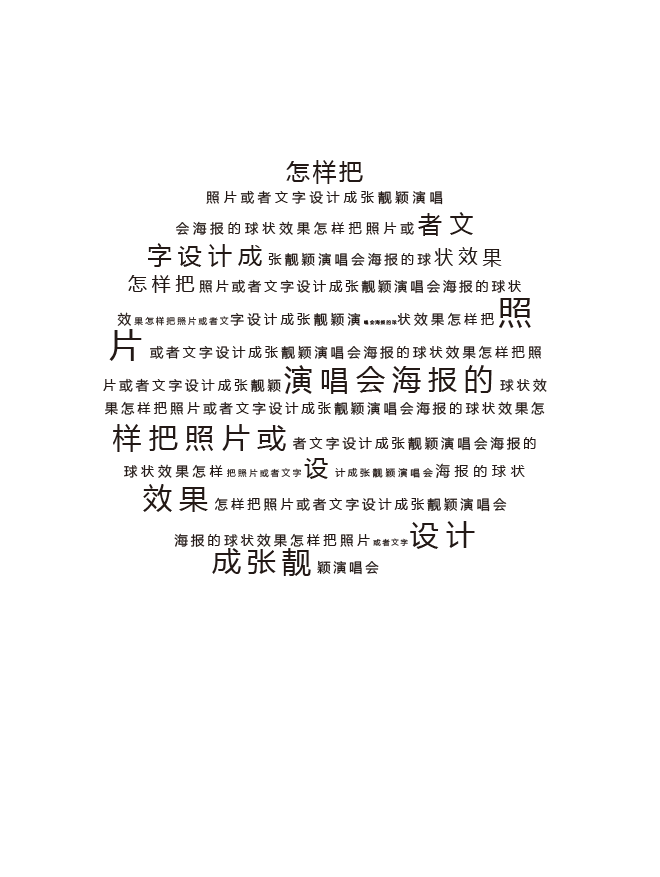
然后選擇封套工具�����,記得點(diǎn)旁邊的小三角:
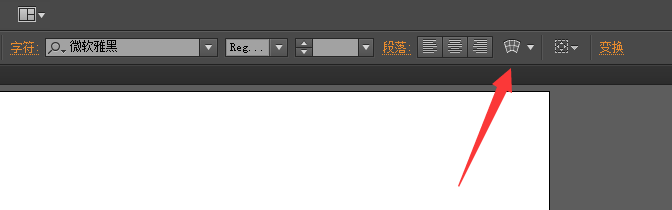
調(diào)整參數(shù):
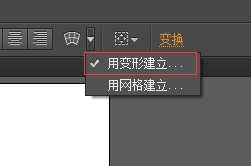
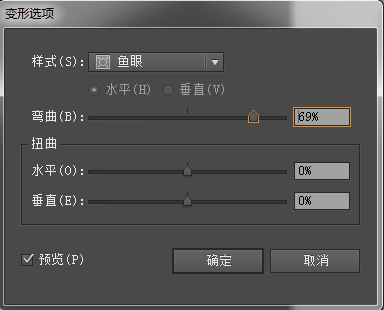
然后用直接選擇工具稍做調(diào)整:
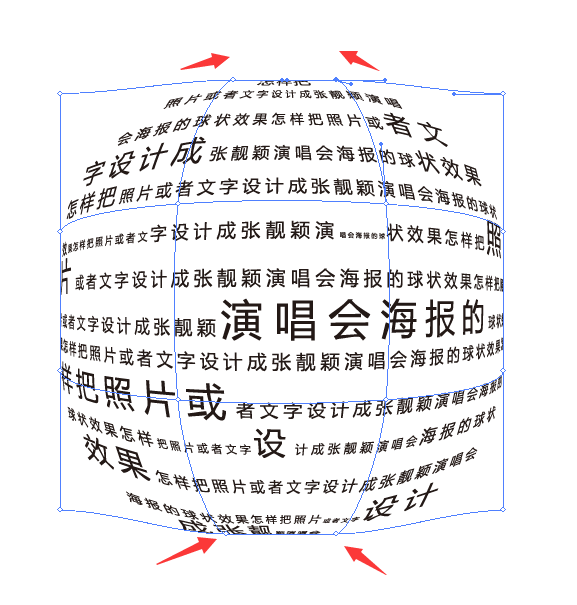
側(cè)面也是:
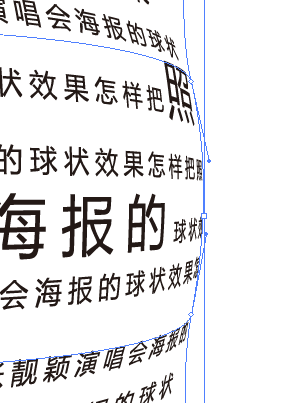
總之就是為了讓它更圓:
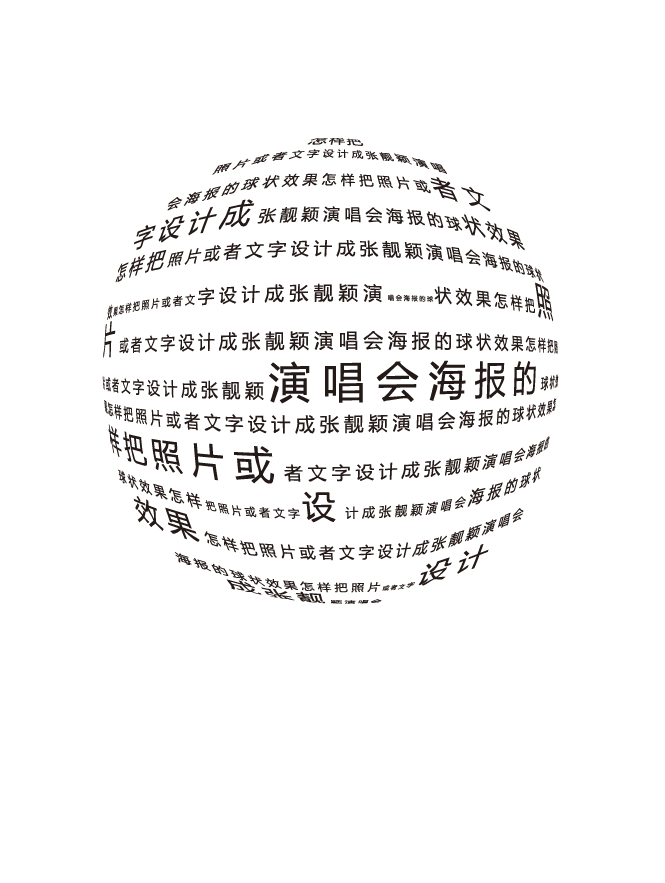
然后復(fù)制出去一個(gè)放在畫板外面?zhèn)溆谩?/p>
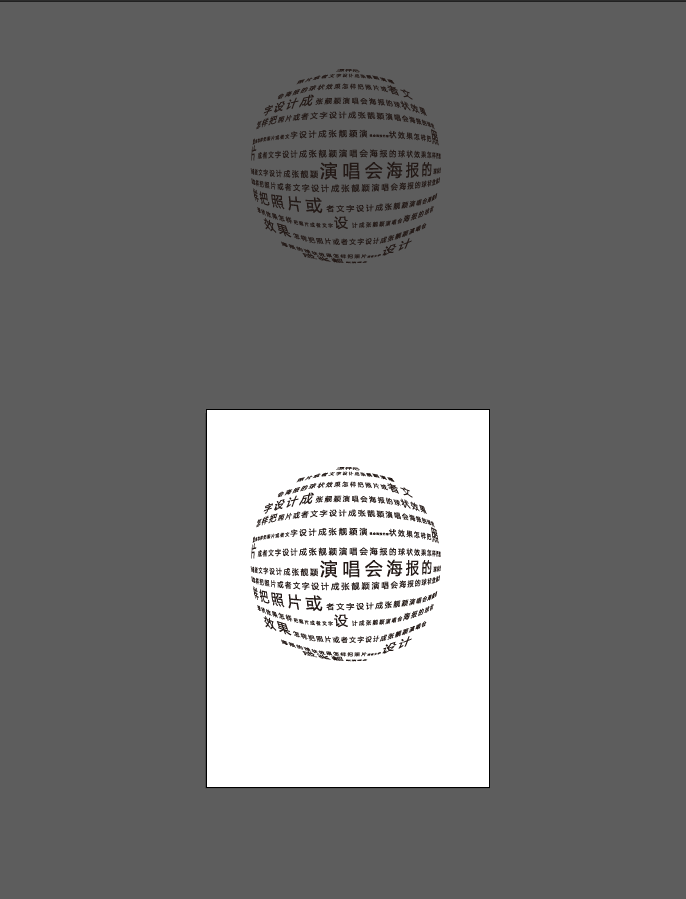
回到畫板,然后Ctrl+Shift+O 把文字轉(zhuǎn)曲�����。
轉(zhuǎn)曲前:
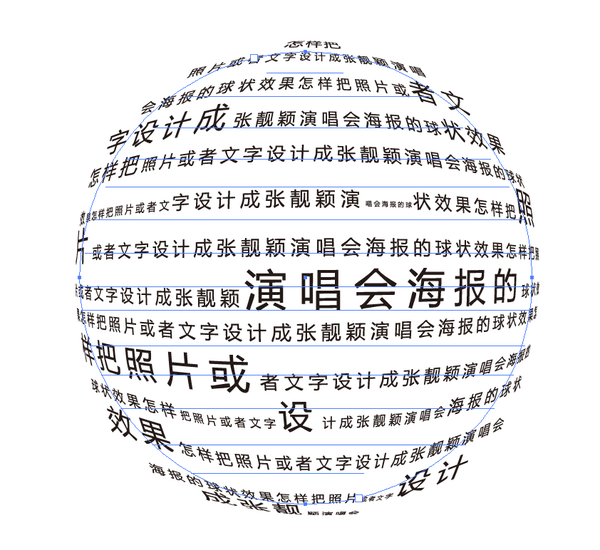
轉(zhuǎn)曲后:
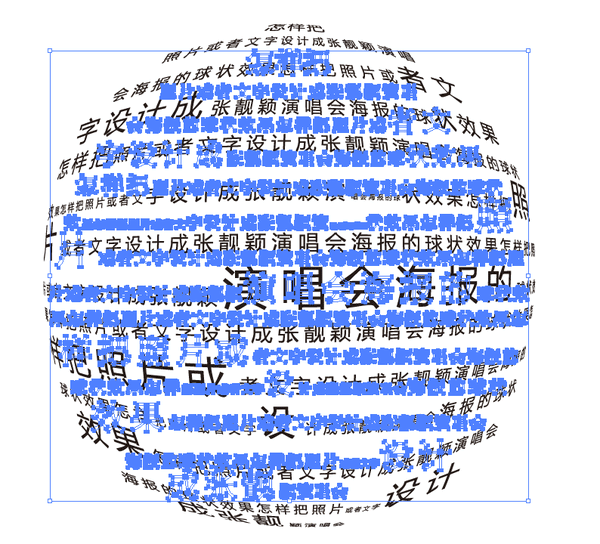
復(fù)制一個(gè)該圖形的影分身放在畫板外瀝干水分備用:
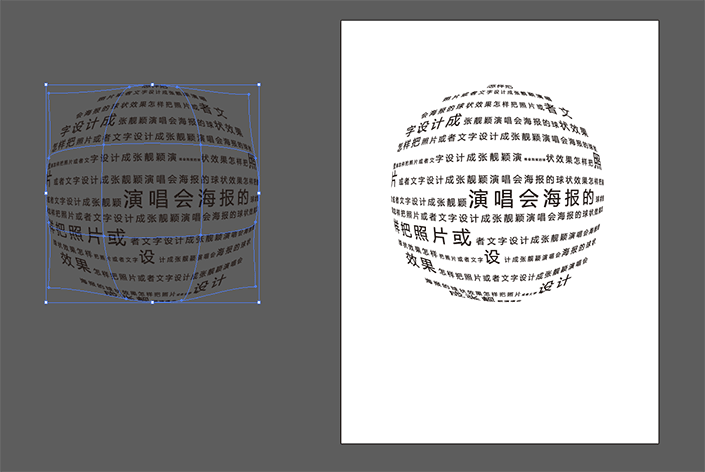
回到畫板,點(diǎn)選該對(duì)象主體�,然后使用對(duì)象-封套扭曲-擴(kuò)展���。
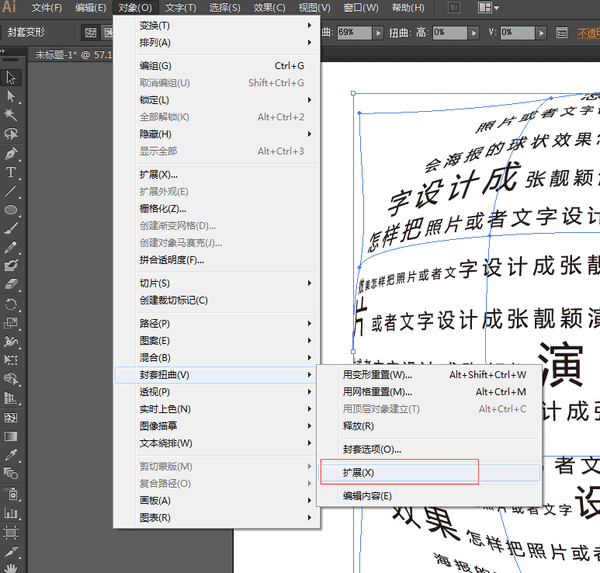
擴(kuò)展后:
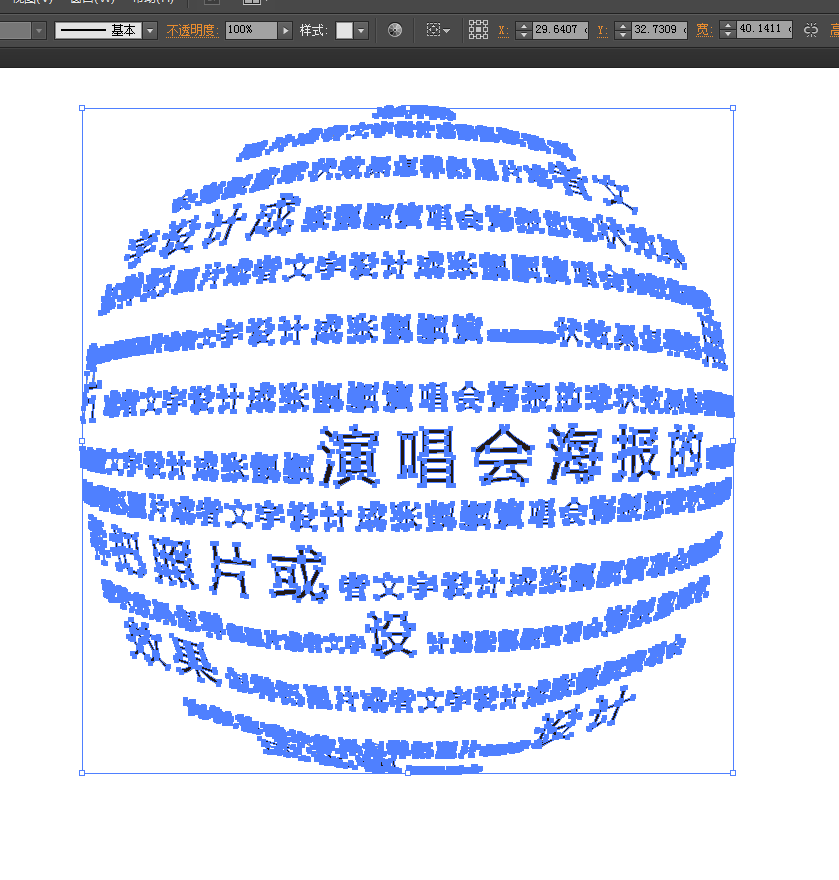
然后選擇影分身�����,稍微縮小一點(diǎn)點(diǎn)。
當(dāng)然�,看不出來的……
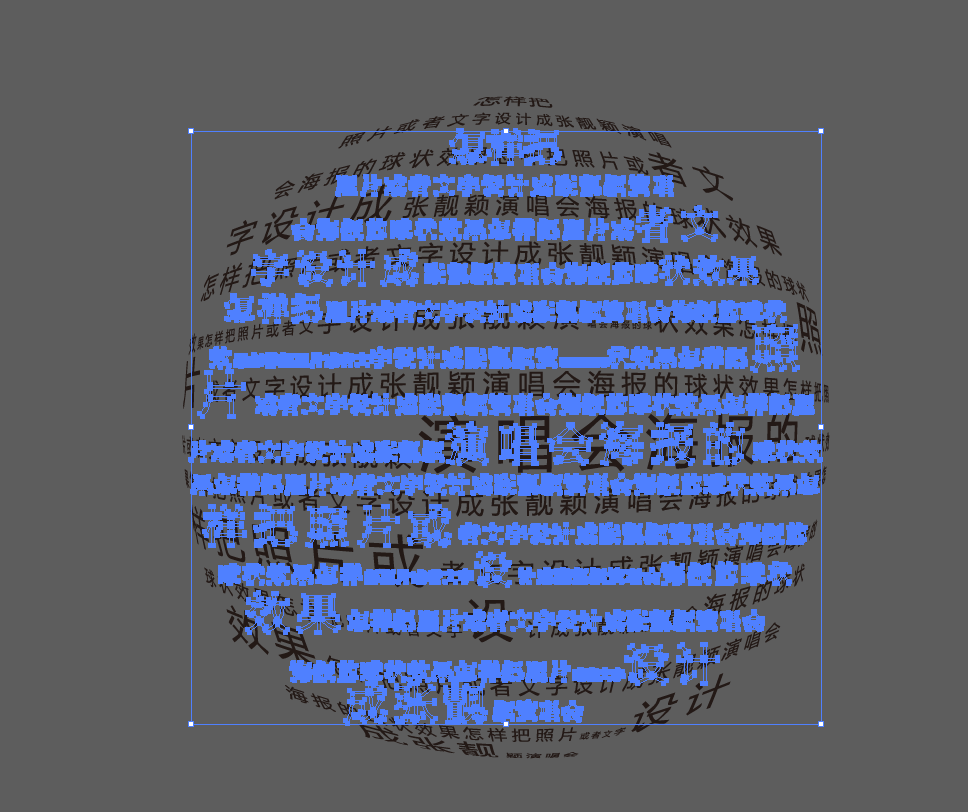
然后把影分身也使用對(duì)象-封套扭曲-擴(kuò)展��。
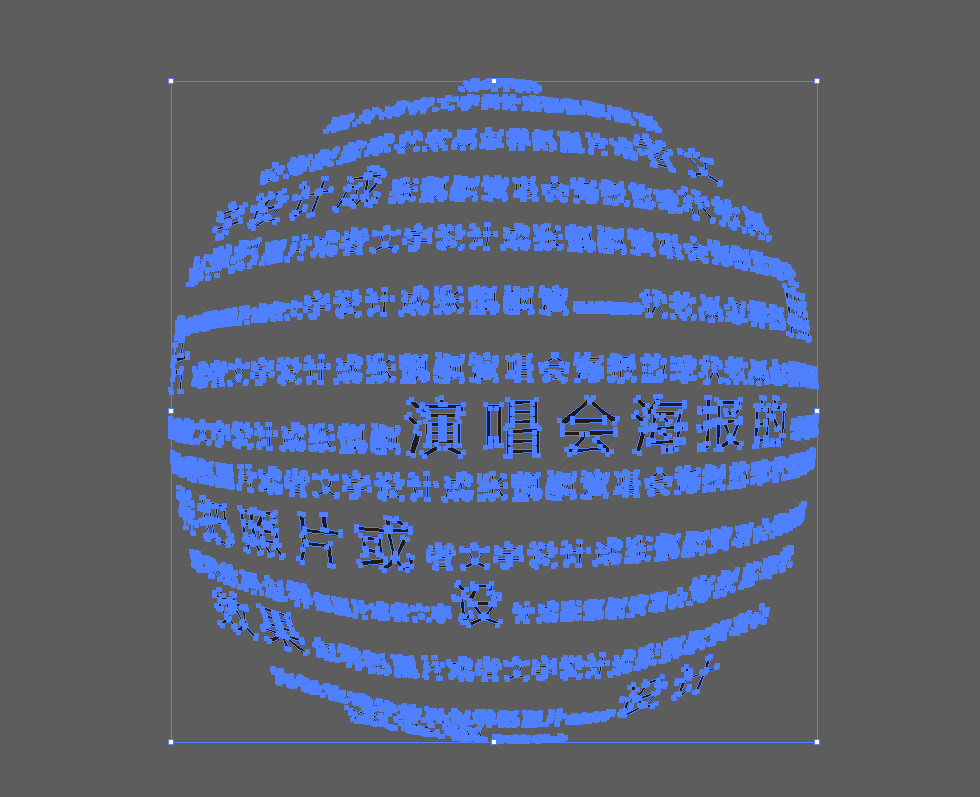
然后將影分身與主體居中對(duì)齊放在畫板上����,記得把分身放在下層:
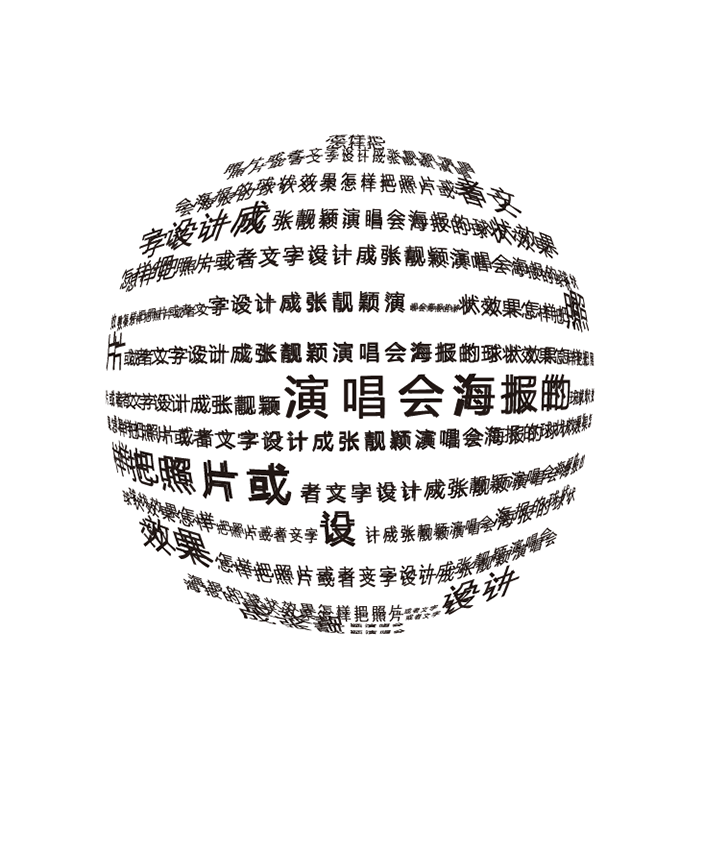
然后按照個(gè)人喜好調(diào)整顏色�����,上面一層的顏色淺淡一些,下面一層的顏色要深一些����,
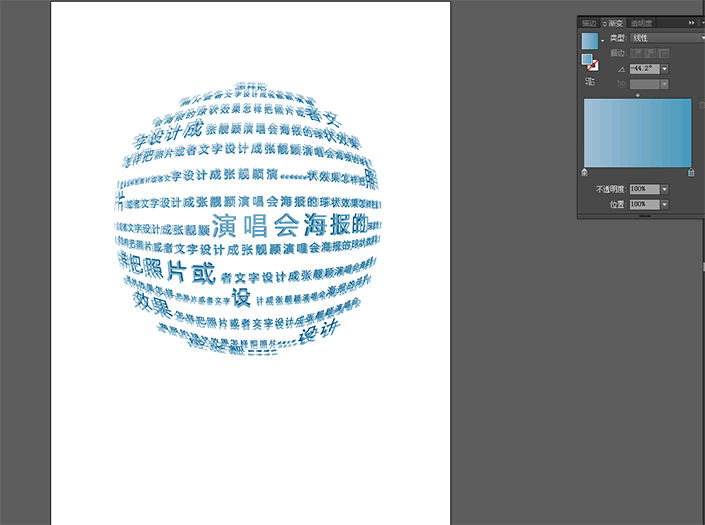
然后將上面一層顏色淺的復(fù)制出一個(gè)影分身放在畫板外待命�����。
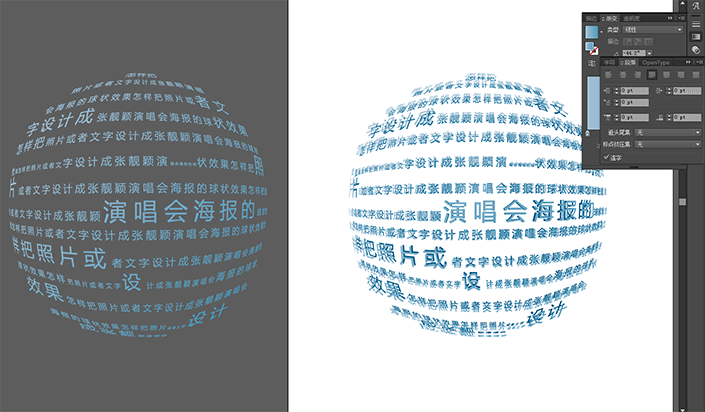
回到畫板,使用混合工具(快捷鍵W)先點(diǎn)擊上面一層����,然后點(diǎn)擊混合下面一層:
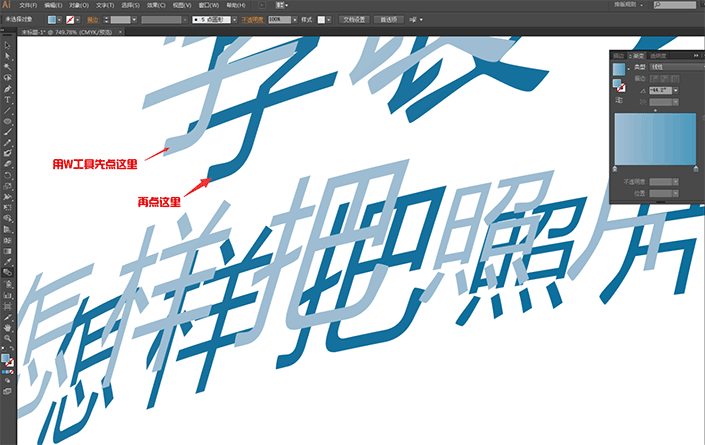
變成這樣:

對(duì)象-混合-混合選項(xiàng):
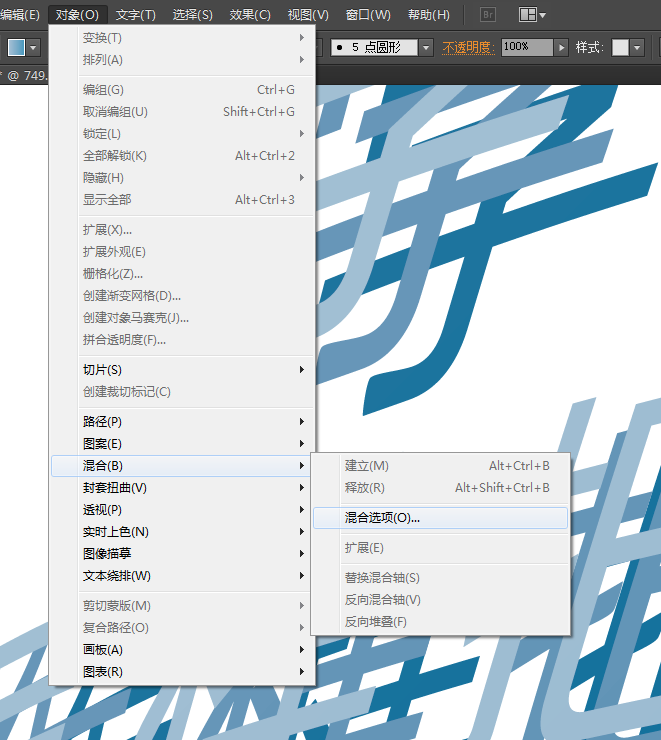
調(diào)整參數(shù)(選擇“指定的步數(shù)”然后調(diào)整數(shù)值����,數(shù)值越高銜接度越好���,但是要看電腦配置高低���,個(gè)人一般選擇80-120之間):
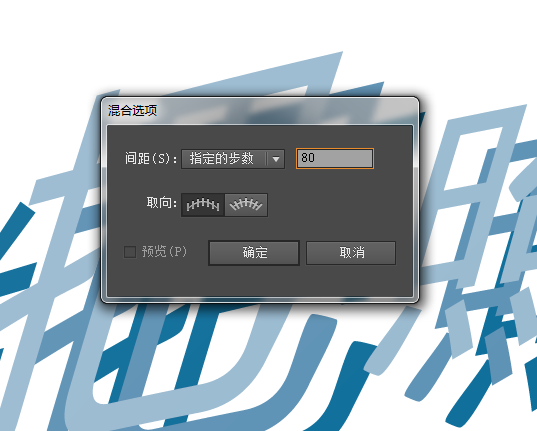
得到這個(gè):

然后����,去調(diào)整剛才拽出去的那個(gè)影分身的顏色�����,大概意思就是比之前的都要淺一些:
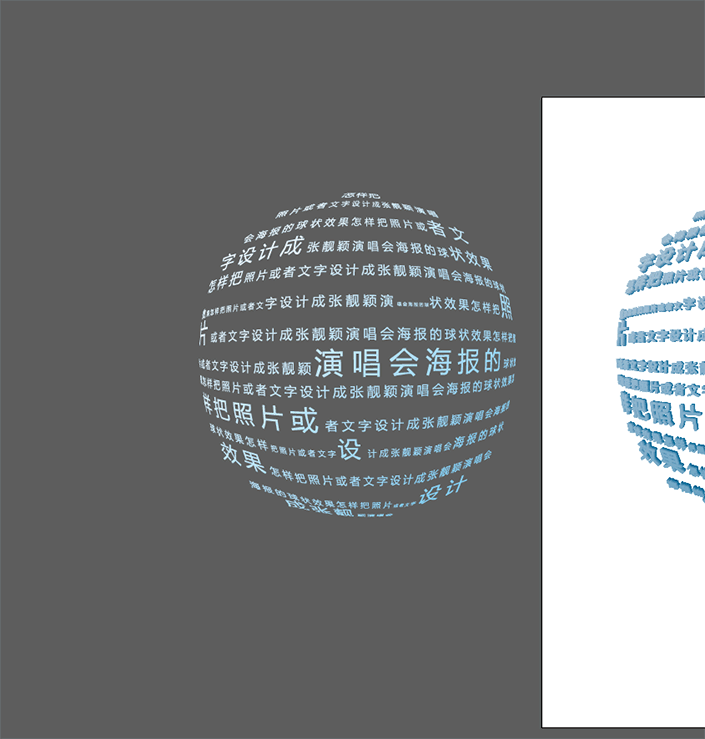
然后把它拽回畫板����,跟剛才混合成3D效果的一坨對(duì)象居中對(duì)齊�����。
以及����,記得保存���!記得保存�!記得保存����!
然后你就得到了一個(gè)球:
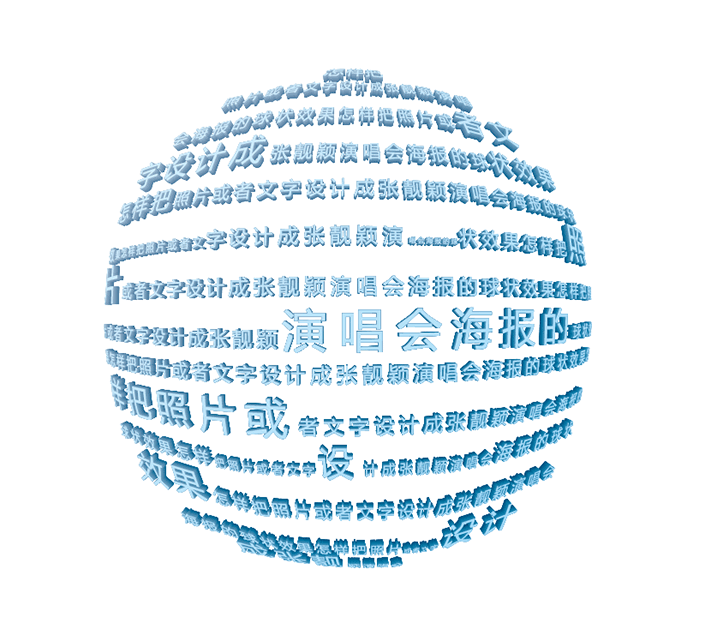
還記得剛才拽到畫板上面的影分身嗎�����。
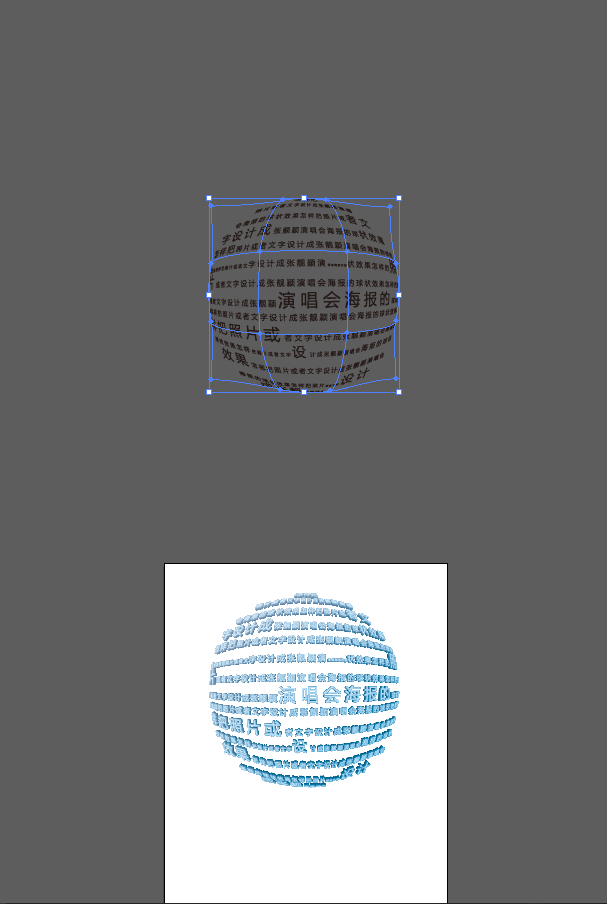
選中它以后,畫板左上方會(huì)出現(xiàn)菜單�,讓后將它的數(shù)值調(diào)整成負(fù)數(shù):
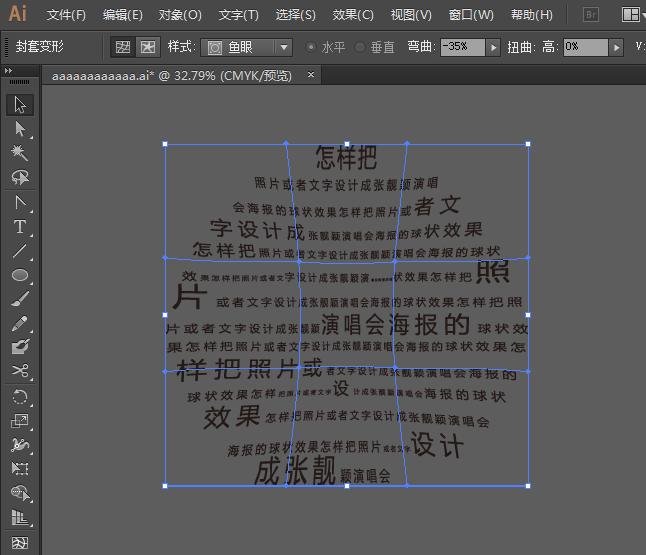
當(dāng)你認(rèn)為形狀什么的都可以了�����,對(duì)象-封套扭曲-擴(kuò)展,就然后調(diào)整顏色��,注意要比剛才那些對(duì)象的顏色都更深:
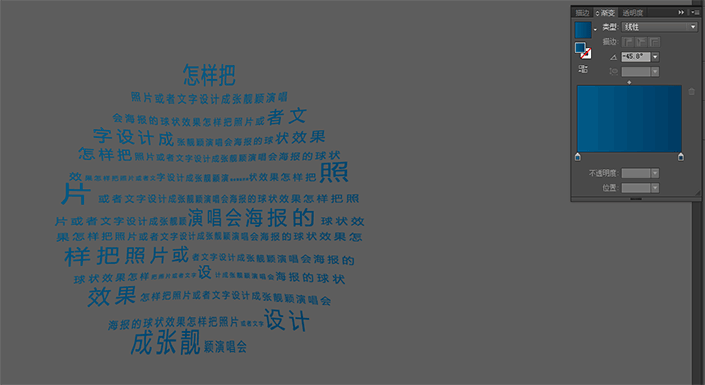
然后把它拽回畫板����,建議先把之前的對(duì)象編組,然后將這個(gè)深色的對(duì)象放在最下層���,調(diào)整位置、大小和透明度�,當(dāng)然,別忘了垂直鏡像翻轉(zhuǎn)一下:
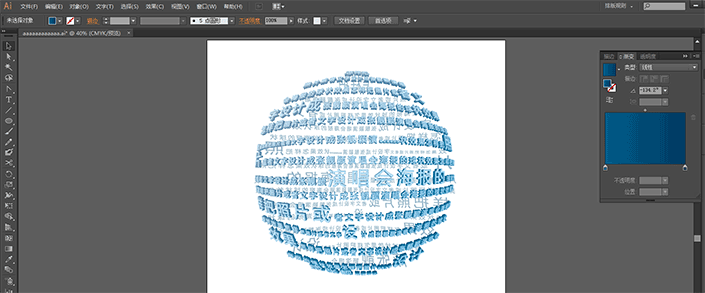
然后稍微調(diào)整一下其他內(nèi)容就可以了:

當(dāng)然了�����,我只是隨手一作,沒有那么細(xì)致也沒有那么嚴(yán)謹(jǐn)��,顏色包括文字的處理以及各種文理都沒有細(xì)做����,大概就是這么個(gè)意思,雖然原稿看起來就是3D MAX或者M(jìn)AYA的作品��,暫且不考慮該海報(bào)是用什么軟件做的�����,這種商業(yè)海報(bào)的各種細(xì)節(jié)處理是十分鬼畜的���,要花上好久的說�����。
因?yàn)镻S里面制作立體字的話�����,想做出近大遠(yuǎn)小的效果還是比較費(fèi)時(shí)費(fèi)力的����,我認(rèn)為這個(gè)海報(bào)最大可能性是用3D MAX做的,然后成圖用PS渲染調(diào)色��。
另外����,原稿做的非常細(xì)致,向該設(shè)計(jì)師致敬�。
全教程完,學(xué)完記得交作業(yè)���。教程對(duì)您有所幫助���,請(qǐng)推薦給你的朋友。如果學(xué)會(huì)了���,可以嘗試投稿給我們���,跟大家分享你的學(xué)習(xí)經(jīng)驗(yàn):http://i.16xx8.com